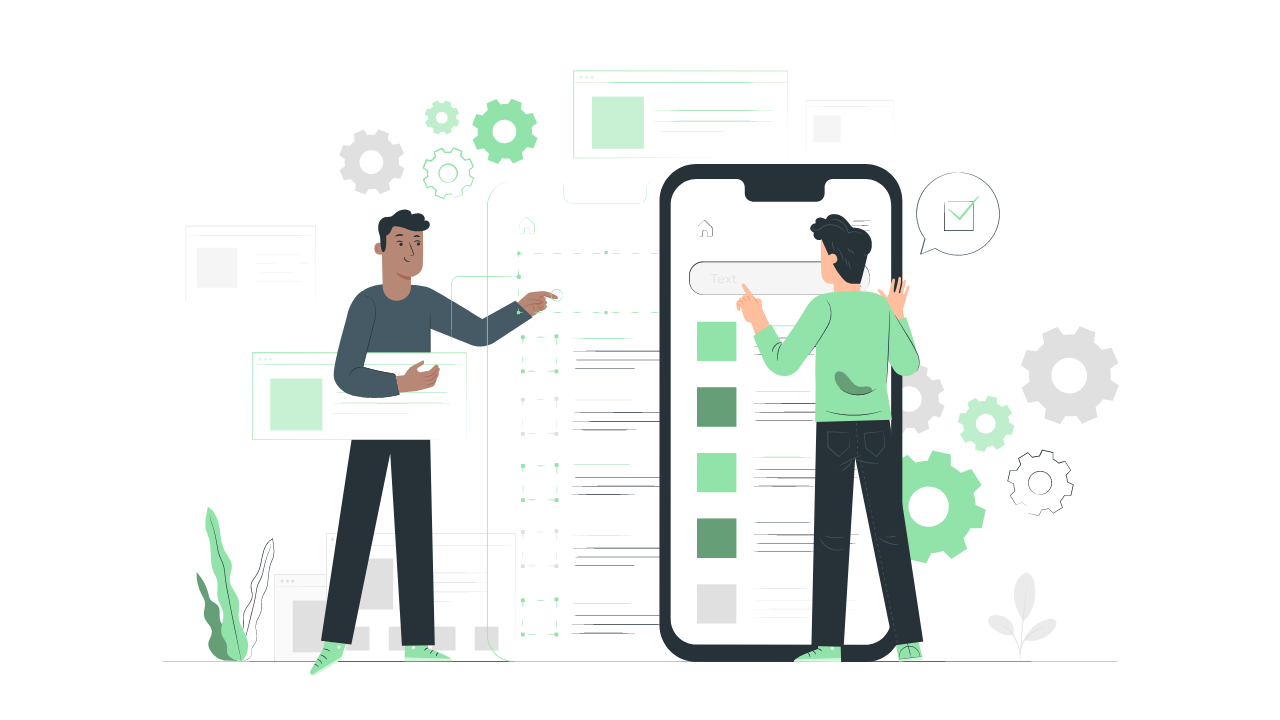Twitterを日々お使いのみなさん、こんにちは。Twitterのアイコンには、それぞれの個性が色濃く出ますよね。
そんな中、「Twitterのアイコンを初期アイコンに戻したい!!」と思ったことがある方もいるのではないでしょうか。
初期アイコンは自分の顔写真など個人的な写真と比べ匿名性も非常に高いですし、著作権侵害等の心配もないのでそういった点においては安心です。
こちらの記事を読めば、Twitterを初期アイコンに戻す方法を知ることができます!
非常に簡単な方法なので、ぜひ参考にしてください!
※Twitterアプリ、2023年2月5日時点の最新版の仕様です。
Twitterの初期アイコンってどれのこと?
Twitterの初期アイコンとは、アカウントを開設して最初に設定してあるアイコンのことです。Twitterを利用している方ならだれでも見たことがありますよね。
現在の初期アイコンは、下の画像のような人型で地味な灰色のアイコンです。
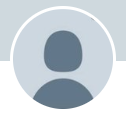
ですが、実は以前は違う初期アイコンだったのをご存じでしょうか?それがこちらの、卵型のアイコンです。
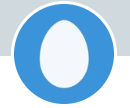
こちらは2017年3月31日まで初期アイコンとして設定されていたようです。現在のものと比べて、とてもかわいらしいアイコンですよね!
Twitterを始めた年代によっては、こちらの卵アイコンに馴染みがある方も多いのではないかと思います。
なぜ今の地味なアイコンに変更されたのか気になるところですが、どうやら、かわいすぎて初期アイコンから変更しようとしないユーザーが多かったからのようです。かわいくて困ることもあるんですね。
初期アイコンに戻す方法は?
では本題の初期アイコンに戻す方法について紹介していきたいと思います。
アイコンの削除はできません
初期アイコンに戻したいのなら、アイコンを削除すればいいのでは?と思ってしまいそうなところなんですが、実はアイコンの削除はできないんです!
2019年12月まではアイコンの削除ができたのですが、なぜかTwitterの仕様変更によりアプリからもWEBからもアイコンの削除ができない仕様になってしまいました。
したがって、「アイコンの削除」という方法で初期アイコンに戻すことはどうやっても不可能なのです…。
初期アイコンの画像を保存して変更しよう
ではどのようにして戻せばいいのかというと、普通にアイコンを変更するのと同じ要領で初期アイコンの画像を保存してそれに変更すればよいのです!
ということでこちらに初期アイコンの画像を貼っておきます♪
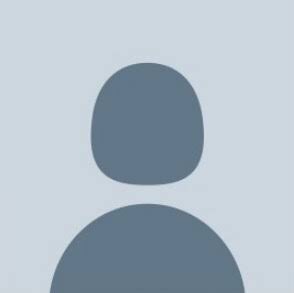
現在のものだけでなく、以前の卵アイコンが好き!という方のために卵の初期アイコンも貼っておきますね。
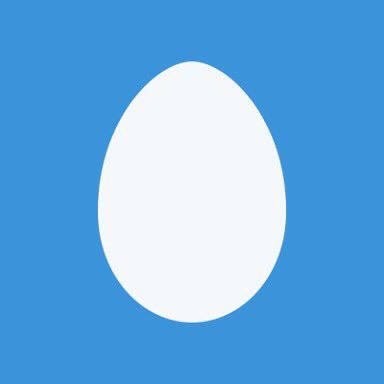
好きな方を保存していただいて、そちらの画像にアイコンを変更すればOKです!
アイコンを変更する方法
家族に設定してもらったり、長い間Twitterを利用していなかったりでアイコンの変更の仕方がわからない!なんて方もいらっしゃるかもしれません。そんな方のために、アイコンを変更する方法も紹介しておきます!
まずタイムラインから自分のアイコンを押してプロフィールに飛びます。そしてそこにある「編集」のボタンを押します。
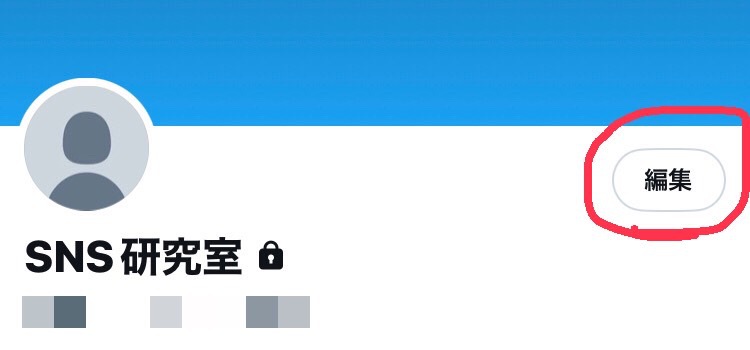
次に、アイコンのところを押すと写真アルバムが表示されます。そこから好きな画像(今回の場合は初期アイコンの画像)を選んで完了を押すとアイコンを変更することができますよ!非常に簡単ですね。
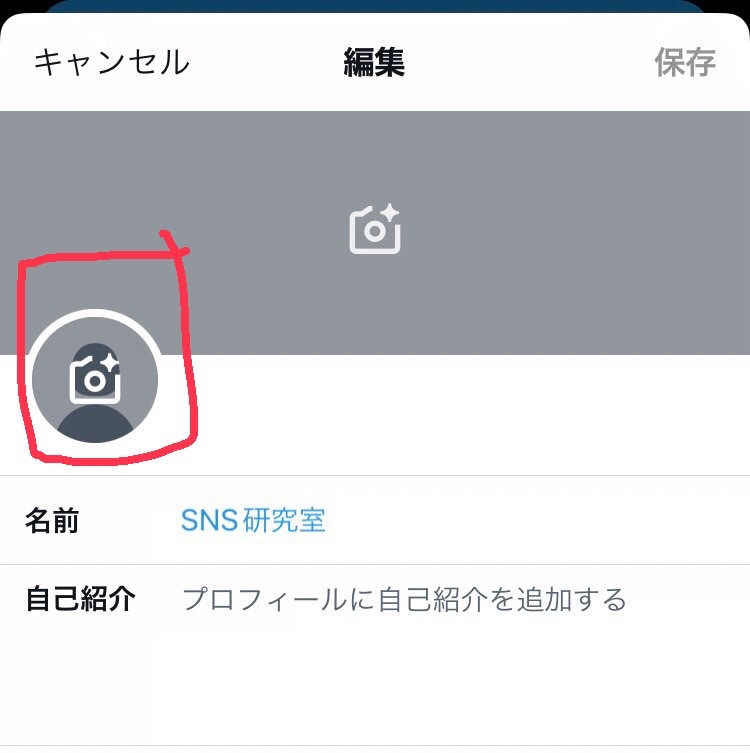
Twitter初期アイコンをアレンジしよう
もちろん初期アイコンそのままでもいいのですが、せっかく自分のアイコンですから、色や人の姿など少しアレンジして個性を出したいですよね!
そんなあなたの需要にこたえるユニークなサイトがあるんです!
ということで、初期アイコン風のアイコンを作成することができるサイトをご紹介します!
ユーザーアイコンさんメーカー
ユーザーアイコンさんメーカー|Picrewでは、初期アイコン風のアイコンを自分好みに作成することができちゃいます!
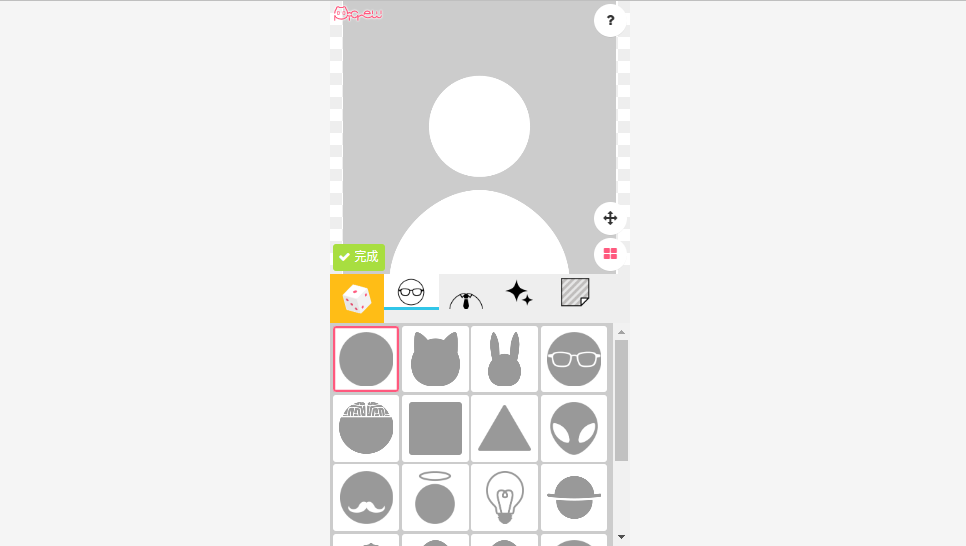
宇宙人やメガネ、猫耳など、色や服も自由に変更可能です。シンプルでかわいいアイコンを作れるのでお勧めです!
ランダムで作ることもできるので、迷ったら運に任せてみるのと意外といいアイコンができるかもしれませんよ。
卵アイコンジェネレーター
卵アイコンジェネレータ (sakura.ne.jp)では、2017年まで使用されていた卵アイコンを、色を自由に変更して作成することができちゃいます!
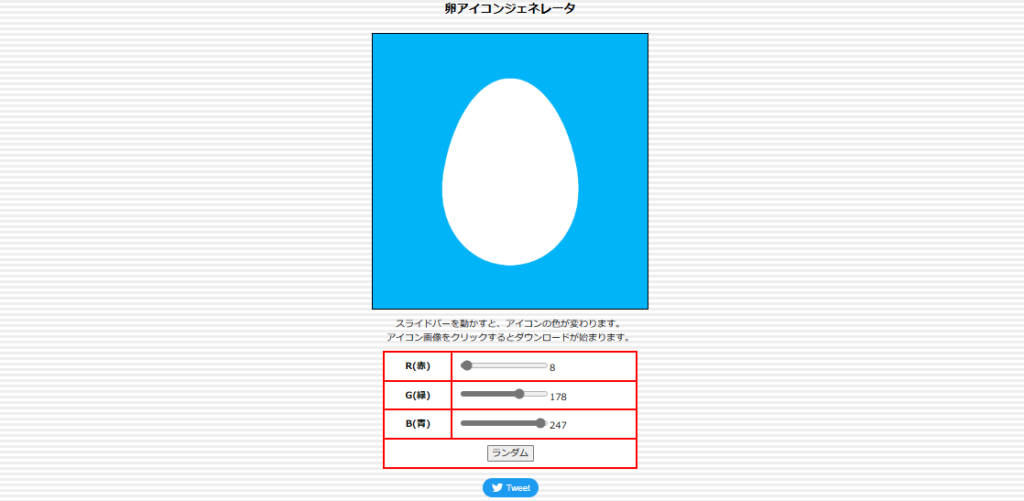
RGB値を細かく調整して作るので、絶妙な色の好みも反映させることが可能ですよ!
まとめ
いかがだったでしょうか?
今回は、Twitterの初期アイコンに戻す方法を紹介しました!アイコンの削除はできなくなってしまったので、本記事で紹介したように初期アイコンの画像を保存してアイコンを変更するようにしましょう!
非常に簡単な方法なので、ぜひご活用いただけたらと思います。ありがとうございました!